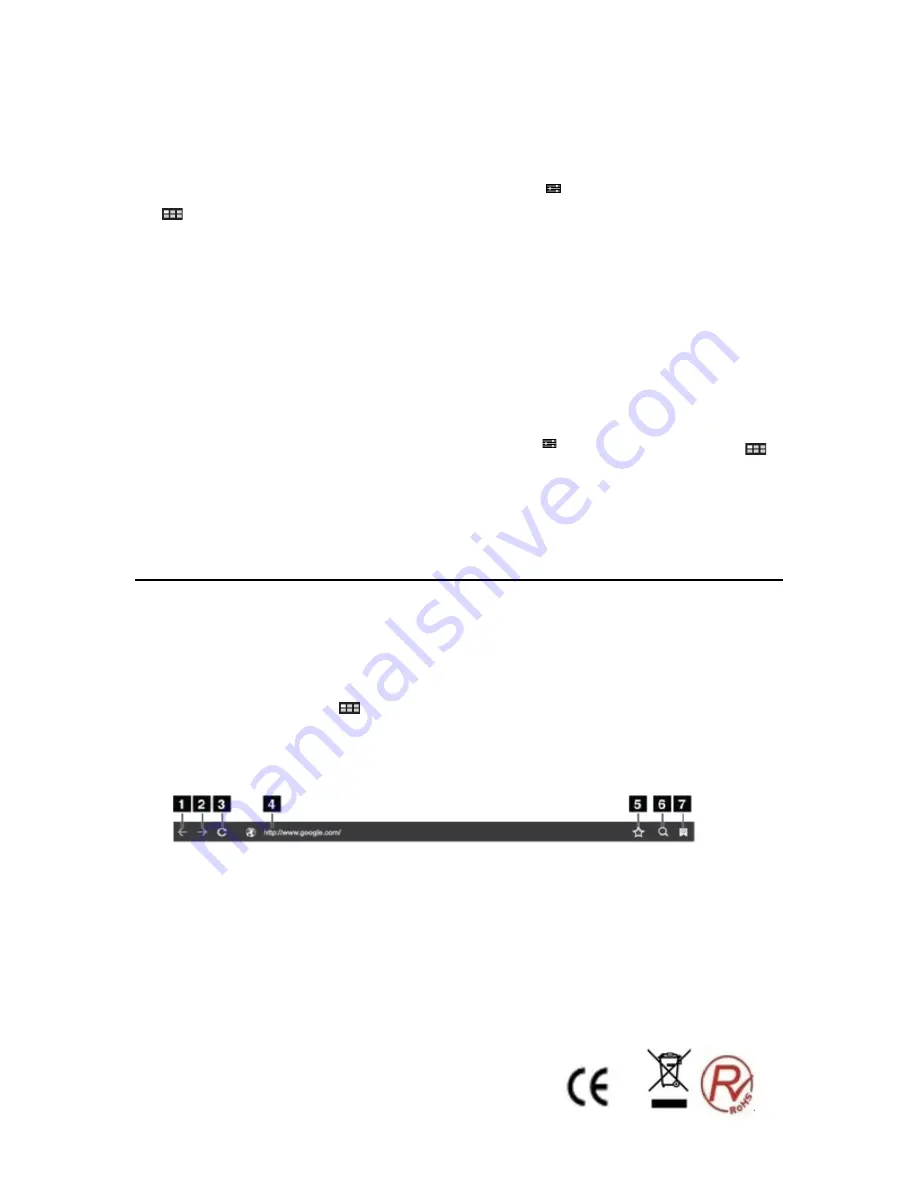
8
Añadir una red Wi-Fi
Para añadir una conexión a la red Wi-Fi, haga lo siguiente:
1. Desde la pantalla de inicio principal, pulse el icono Ajustes
, o toque el icono de aplicaciones
de la barra de acciones y seleccione Ajustes. Se abrirá la pantalla de configuración de
Android.
2. Presione Conexiones Inalámbricas y pulse Wi-Fi para encenderlo.
3. Seleccione la red a la que desea conectarse.
4. Introduzca la información necesaria para la red.
5. Presione guardar. Se guarda la información sobre la red. La conexión Wi-Fi se establecerá
automáticamente la próxima vez que se encuentre dentro del alcance de esta red.
Desac
ti
vación de una conexión automá
ti
ca de Wi-Fi
Si usted no desea que la tableta se conecte automáticamente a una red específica Wi-Fi que ha
configurado previamente, haga lo siguiente:
1. Desde la pantalla de inicio principal, pulse el icono Ajustes
, o el icono de aplicaciones
de
la barra de acciones y luego seleccione Ajustes. Se abrirá la pantalla de Ajustes.
2. Presione Conexiones Inalámbricas y pulse Wi-Fi.
3. Si la función Wi-Fi está desactivada, pulse Wi-Fi para encenderlo.
4. Seleccione el nombre de la red Wi-Fi deseada
5. Pulse Borrar. Los detalles de dicha red Wi-Fi se borrarán.
Navegación por el Internet
Lea este tema para obtener más información sobre la navegación por Internet.
Uso del navegador
Para abrir el explorador, realice uno de los siguientes:
• Pulse el botón Navegador en el lado derecho de su tableta.
• Pulse el icono de aplicaciones
en la barra de acciones y luego Pulse Navegador
Navegación por la Web
•
Uso de la barra de control del explorador
1. Retrocede a la anterior página web.
2. Avanza hacia una página web recién visitada.
3. Actualizar la página web actual.
4. Dirección Web: Seleccione este campo para introducir la dirección de la página web que quiere
visitar.
5. Marcar la página web actual.
6. Buscar información.























